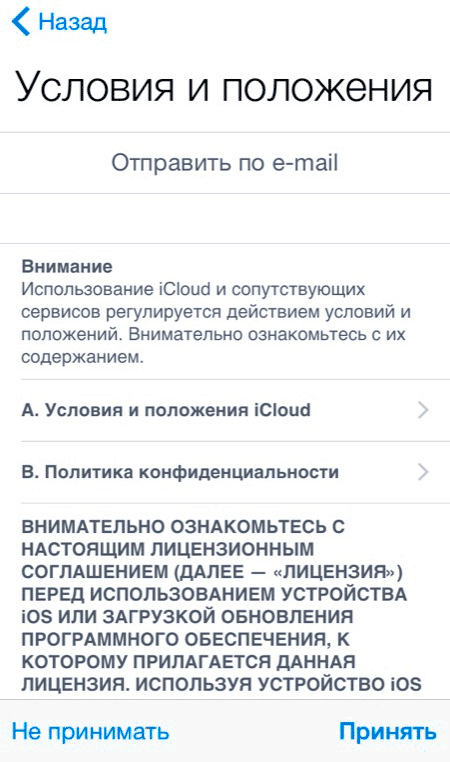iPhone visszaállítása biztonsági másolatból
A felhasználók hatalmas mennyiségű információt tárolnak az iPhone-okon, amelyek elvesztése rendkívül nem kívánatos. Ezért a biztonsági mentés olyan művelet, amelynek szokássá kell válnia. Ha tudja, hogyan kell visszaállítani az iPhone-t biztonsági másolatból, gyorsan visszakaphatja elveszett adatait, függetlenül attól, hogy mi okozta a törlést. Nézzünk meg két módot az adatok visszaküldésére, hogy megértse, melyik módszer lesz kényelmesebb az Ön számára.
Helyreállítási módszerek
Ha egy biztonsági másolatból visszaküldik az információkat, a firmware-t ez nem érinti, a rendszerverzió nem frissül, a beállításokat nem görgetik vissza vagy módosítják. Kétféleképpen lehet visszahelyezni elveszett adatokat a telefon memóriájába:
- iTuneson keresztül.
- Az iCloud tárhelyen keresztül.
A módszer megválasztása attól függ, hogy az információról hogyan készült biztonsági másolat. Ha az iCloudon keresztül mentett egy másolatot, akkor adatokat kell visszaküldenie az iPhone-ra a felhőalapú tárhelyről; másolatot készített a számítógépen - csatlakoztatnia kell az okostelefont a számítógéphez, és szinkronizálnia kell az eszközöket.
Helyreállítás az iTunesban
Ha iPhone készüléket csatlakoztat egy számítógéphez, akkor valószínűleg telepítve van az iTunes, amely más funkciók mellett lehetőséget biztosít biztonsági mentések mentésére és információk visszaállítására egy biztonsági másolat fájlból. Az iTunes másolatai automatikusan jönnek létre, de szükség esetén manuálisan is mentheti az adatokat.
Csatlakoztassa az iPhone-t a számítógéphez, és lépjen az iTunes alkalmazásba. Lépjen az eszköz főoldalára, és ellenőrizze a "Biztonsági mentések" részt. Keresse meg a "Másolatok automatikus létrehozása" lehetőséget – ha az "Ez a számítógép" van kiválasztva, akkor visszaállíthatja az információkat a merevlemezről az iTunes segítségével. Ha az "iCloud" értéket választja, akkor az adatokat vissza kell adni a felhőtárolóból - ezt az alábbiakban részletesen ismertetjük.
Fontolja meg a merevlemezen tárolt másolatok információinak visszaállításának eljárását. A telefon már csatlakoztatva van a számítógéphez. Mi legyen a következő:
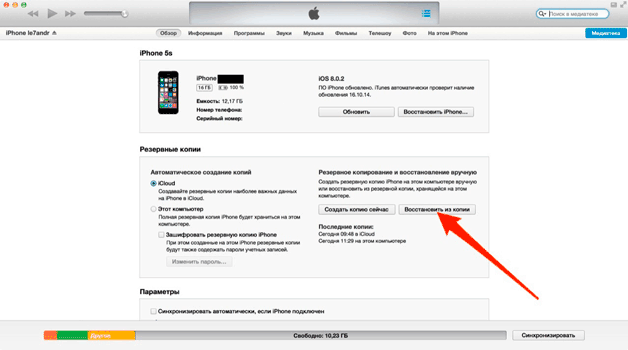
Várja meg, amíg az információkat az iPhone memóriájába másolják. A visszaállítás befejezése után újra kell konfigurálnia a földrajzi helymeghatározást, az iCloud-ot és más Apple-szolgáltatásokat. Veszteségmentes információ visszakerült a telefonra, továbbra is használhatja azokat.
A legfontosabb dolog az, hogy ne felejtsen el biztonsági másolatot készíteni, akkor nem lesz olyan nehézség, mint a fontos üzenetek és kapcsolatok elvesztése.
Helyreállítás iCloudon keresztül
Ha nem USB-n keresztül csatlakoztatta iPhone-ját a számítógéphez, hanem magán az eszközön mentett el egy másolatot, és a személyes adatokat közvetlenül az iCloudba küldte, akkor az elveszett információkat a mobileszköz visszaállítása után megjelenő beállítási asszisztensen keresztül visszaküldheti. A beállítások és a tartalom visszaállítása törli az összes információt a telefonról, ezért mielőtt végrehajtaná, győződjön meg arról, hogy létrejött és mentett biztonsági másolatot az iCloudban.
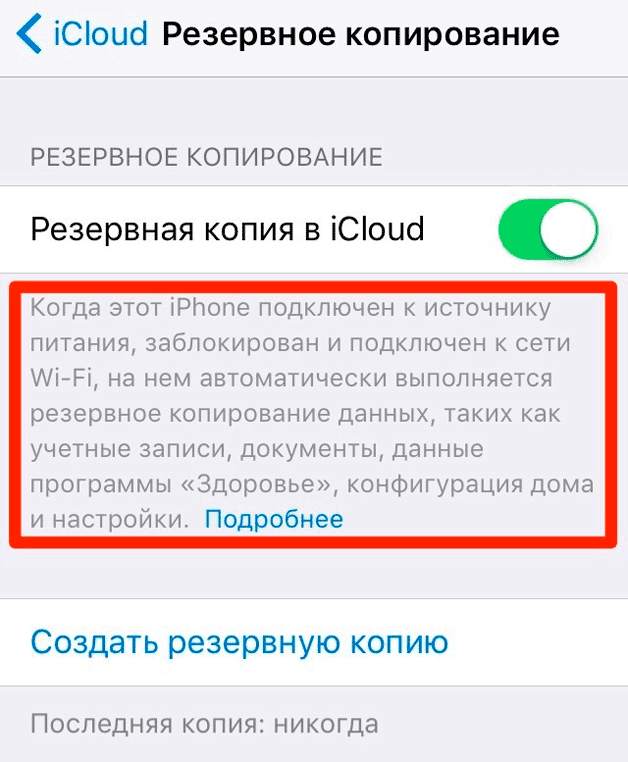
Az iCloud biztonsági mentés fő előnye a tartalom testreszabásának képessége. Annak érdekében, hogy ne foglaljon több helyet a tárolóban, megtagadhatja bizonyos információk mentését. Például ne küldjön olyan üzenetet a "felhőnek", amelyben nincs semmi informatív.
Ha az iCloud beállításaiban engedélyezve volt a biztonsági mentés, akkor az eszköznek automatikusan át kellett volna másolnia az információkat a felhőtárhelyre. Az adatok iCloudba való küldéséhez azonban több feltételnek is teljesülnie kell:
Ha nem felelt meg ezeknek a feltételeknek, akkor a biztonsági mentés engedélyezése az iCloud beállításaiban nem vezet automatikus biztonsági mentés létrehozásához. A felhasználóknak azonban általában nincs ezzel problémájuk, így ha elégedett az utolsó biztonsági mentés dátumával, nyugodtan törölheti a tartalmat és a beállításokat, majd visszaállíthatja az elmentett másolat adatait.
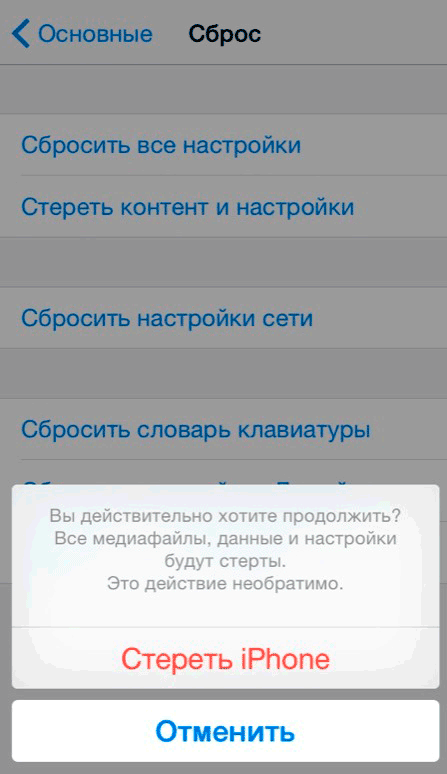
Ha aktiválva van (nyelv, régió, vezeték nélküli hálózati kapcsolat létrehozása), válassza a „Visszaállítás iCloudból” módot. Az iCloudba való bejelentkezéshez adja meg Apple ID jelszavát. 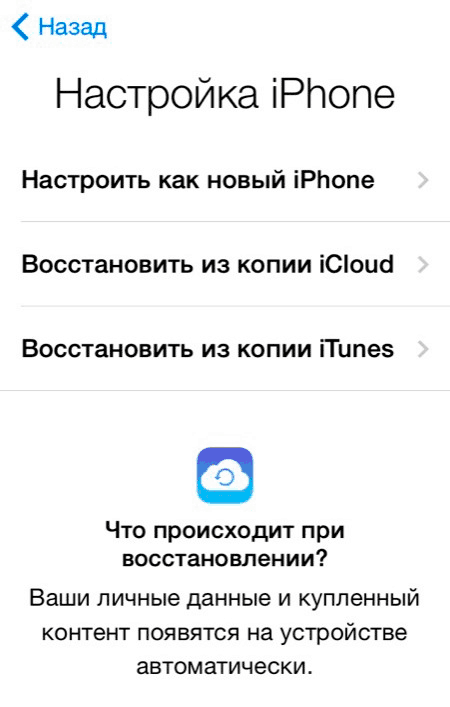
Ezután el kell fogadnia a licencszerződést, valamint meg kell adnia a zárolási jelszót, és újra kell konfigurálnia a Touch ID szkennert. A rendszer csak akkor kéri fel a zárolási jelszó létrehozására, ha ez a funkció aktív volt az eszközön a gyári beállítások visszaállítása és a tartalom eltávolítása előtt.